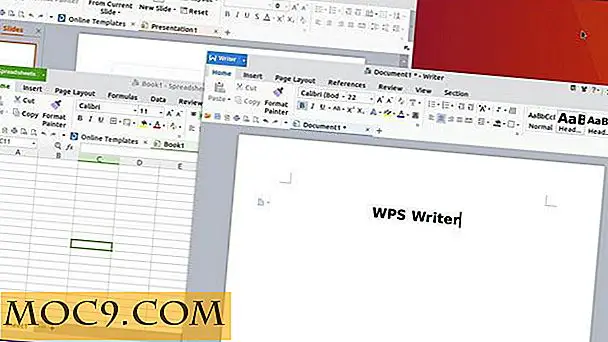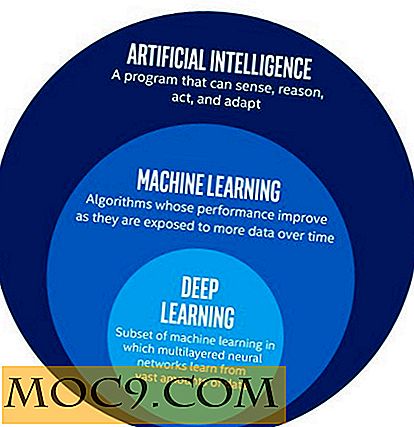Bàn tay và đánh giá của Ubuntu One
Canonical (công ty đằng sau Ubuntu) gần đây đã phát hành phiên bản beta của dịch vụ đồng bộ hóa tệp trực tuyến của họ - UbuntuOne để thử nghiệm công khai. Dịch vụ đồng bộ tập tin này tương tự như dịch vụ Dropbox phổ biến và nó cho phép bạn chia sẻ và đồng bộ tập tin trên các máy tính khác nhau.
Trong hướng dẫn này, chúng ta sẽ xem xét nhanh chức năng của nó và cách bạn có thể cài đặt UbuntuOne trong máy Ubuntu của bạn.
Trước hết, trước khi bạn có thể cài đặt ứng dụng trên máy tính của mình, bạn cần yêu cầu mã thư mời từ Ubuntu. Nếu bạn có tài khoản Launchpad.net, chỉ cần đăng nhập vào UbuntuOne và yêu cầu mã thư mời của bạn, nếu không nó sẽ nhắc bạn đăng ký tài khoản Launchpad.

Thứ hai, máy tính của bạn phải dựa trên LInux, đặc biệt là Ubuntu Jaunty. Ứng dụng này không hoạt động trên Windows hoặc Mac. Nếu bạn đang sử dụng bản phân phối Linux khác hoặc phiên bản cũ hơn của Ubuntu, hãy tự chịu rủi ro khi sử dụng nó.
Đơn đăng ký mã thư mời có thể mất tối đa 3 ngày. Khi bạn đã nhận được mã (qua email), bạn có thể nhấp vào liên kết để kích hoạt tài khoản của mình. Đây cũng là nơi bạn chọn gói đăng ký. Hiện tại, UbuntuOne cung cấp gói dung lượng 2GB miễn phí và gói 10GB cho 10 đô la Mỹ mỗi tháng.
Cài đặt
Nếu bạn đang sử dụng Ubuntu Jaunty, quá trình cài đặt sẽ trở nên dễ dàng.
1. Trên trang cài đặt, tải PPA xuống màn hình nền của bạn. Nhấp đúp để cài đặt PPA vào máy tính của bạn.

2. Tiếp theo, nhấp vào nút Cài đặt để cài đặt gói ubuntuone-client .

Cài đặt này sử dụng gói apturl được cài đặt sẵn để cài đặt ứng dụng vào máy tính của bạn. Đối với một số lý do mà nút Cài đặt không hoạt động (hoặc bạn chưa cài đặt gói apturl hoặc bạn đang sử dụng trình duyệt không phải Firefox), bạn vẫn có thể cài đặt ứng dụng thông qua thiết bị đầu cuối:
sudo apt-get cài đặt ubuntuone-client-gnome
3. Sau khi cài đặt xong, vào Applications-> Internet-> Ubuntu One . Thao tác này sẽ tải ứng dụng (và biểu tượng khay hệ thống) và đưa lên một trang web yêu cầu bạn cho phép truy cập máy tính của bạn.

Bạn phải bấm vào " Thêm máy tính này " và cấp quyền truy cập vào máy tính của bạn trước khi bạn có thể bắt đầu sử dụng nó. Nếu bạn không cảm thấy thoải mái với điều này, hãy nhấp vào Hủy và quên sử dụng Ubuntu One trong máy tính của bạn.
4. Mở thư mục Nautilus của bạn. Bây giờ bạn sẽ thấy một thư mục Ubuntu One trong thư mục chính của bạn. Trong thư mục, bạn sẽ tìm thấy hai thư mục con: My Files và Shared With Me . Thư mục My Files dành cho bạn để lưu trữ và đồng bộ hóa các tệp / thư mục của bạn trực tuyến trong khi thư mục Được chia sẻ với tôi sẽ hiển thị các tệp được chia sẻ với bạn bởi những người khác. Khi bạn chia sẻ tệp của mình với người khác, các tệp đó cũng sẽ xuất hiện trong thư mục Được chia sẻ với tôi .

5. Tại bất kỳ thời điểm nào, bạn cũng có thể quản lý các tệp của mình thông qua giao diện Web.

Ôn tập
Hiện tại, Ubuntu One chỉ cung cấp lưu trữ / đồng bộ / chia sẻ tệp đơn giản với người khác. Đó là những nội dung cơ bản mà hầu hết các dịch vụ lưu trữ tệp trực tuyến cung cấp, vì vậy không có gì đặc biệt về nó. Ngoài ra, Ubuntu One chỉ hỗ trợ Ubuntu Jaunty, khiến mọi người tự hỏi liệu nó có thực sự đáng để dành thời gian và công sức để tải xuống và dùng thử hay không.
Vâng, giá trị thực của Ubuntu One không nằm trong lưu trữ / đồng bộ hóa tệp. Đây chỉ là bước đầu tiên. Mục tiêu thực sự là để có thể đồng bộ hóa dữ liệu ứng dụng máy tính của bạn và sở thích và để có thể kiểm soát toàn bộ máy tính trực tuyến. Hãy tưởng tượng kịch bản mà bạn đã cài đặt tất cả phần mở rộng của Firefox trong một máy và nó đồng bộ và tự động nhập vào máy khác cũng đã cài đặt Ubuntu One. Khi bạn truy cập vào máy tính khác, bạn có thể sử dụng Firefox ngay lập tức mà không phải cài đặt lại tất cả các phần mở rộng.
Là một ứng dụng có quyền truy cập vào máy tính của bạn và giữ dữ liệu của bạn trực tuyến, điều đó cũng có nghĩa là bạn có thể kiểm soát máy tính của mình (chẳng hạn như chia sẻ màn hình hoặc truy cập từ xa) ngay từ Web. Tôi không chắc chắn nếu Canonical đang thực hiện điều này, nhưng một WebOS chứa tất cả các dữ liệu ứng dụng và sở thích của bạn rất có thể với kiến trúc Ubuntu One.
Vì Ubuntu One tự mở cho các nhà phát triển bên thứ ba trong tương lai, chúng tôi sẽ bắt đầu thấy ngày càng nhiều ứng dụng sử dụng các dịch vụ chia sẻ / đồng bộ hóa. Mặc dù Ubuntu One không hỗ trợ nhiều nền tảng hệ điều hành, nhưng các nhà phát triển bên thứ ba có thể thực hiện nó bằng cách tích hợp các thành phần cơ bản (hoặc thông qua WebDAV) với một nền tảng cụ thể.
Phần kết luận
Ubuntu One vẫn đang ở chế độ beta và có rất nhiều thứ không ngang hàng với giải pháp lưu trữ trực tuyến khác như Dropbox. Tuy nhiên, với tầm nhìn của Ubuntu One và Ubuntu ngày càng trở nên phổ biến, tôi sẽ không ngạc nhiên khi thấy Ubuntu One trở thành một lực lượng lớn trong lĩnh vực quản lý dữ liệu và tập tin trong tương lai gần.
Bạn nghĩ sao?